Покрокове керівництво щодо використання функції автовиправлення Android (09.15.25)
Автовиправлення є однією з функцій, які сьогодні мають мобільні пристрої, що здебільшого може бути порятунком, але кошмаром у самий невідповідний час. Але якщо ви знаєте, як налаштувати та змінити словник та клавіатуру свого телефону, ви зможете максимально використати цю функцію. Автовиправлення Android покладається на словник вашого телефону. Він також використовує унікальний алгоритм, запам'ятовуючи слова, які ви часто використовуєте, і роблячи їх доступними під час набору тексту.
Автовиправлення на Android може бути дуже корисним для випадків, коли ви не впевнені в написанні слова або у вас немає настрою друкувати довге слово. Це може бути неприємністю, коли ви намагаєтеся ввести щось іншої мови, імені чи сленгу, і воно автоматично замінюється іншим словом. Це може викликати розчарування, якщо видалити слово та ввести його знову. А найгірше? Коли ви не помітили, що автовиправлення зробило свою справу, і ви натиснули кнопку "Надіслати", перш ніж ви мали можливість повторно ввести потрібне слово.
Якщо ви хочете вберегти себе від невпевненості, читайте та отримуйте знання, щоб скористатися перевагами функції автовиправлення.
Керування рівнем автовиправленняПерш ніж ви навіть задумаєтесь про те, щоб взагалі вимкнути автовиправлення на своєму пристрої, спробуйте встановити спочатку на ваш смак. Ви можете вибрати рівень автокорекції, щоб він не діяв розумніше вас. Виконайте такі дії:
Для деяких пристроїв Android, таких як телефони Samsung, ви можете вимкнути автоматичне виправлення та все одно отримати допомогу з набором тексту та правописом. Ви можете ввімкнути інтелектуальний текст та автоматичну перевірку правопису.
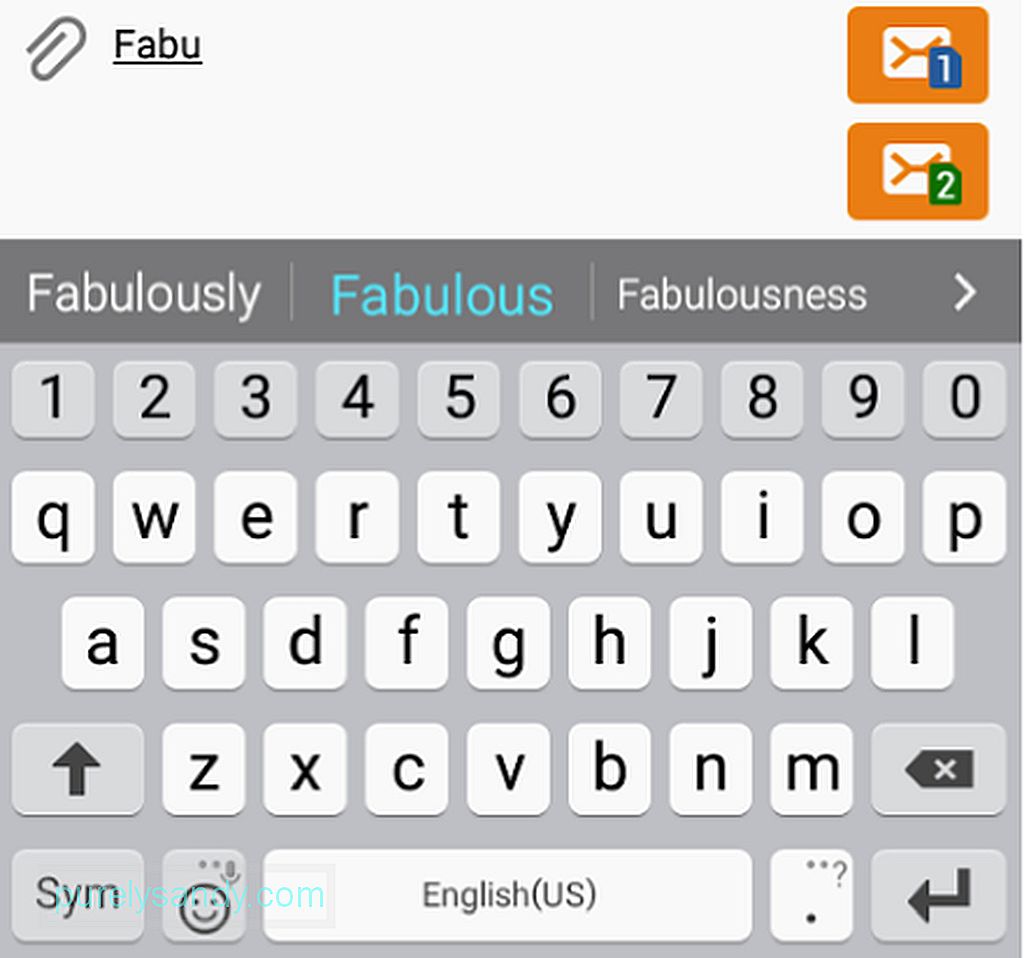
За допомогою інтелектуального тексту вам будуть надаватися пропозиції слів під час набору тексту. Ви можете натиснути слово, яке ви мали намір ввести, щоб вам не довелося його закінчувати.
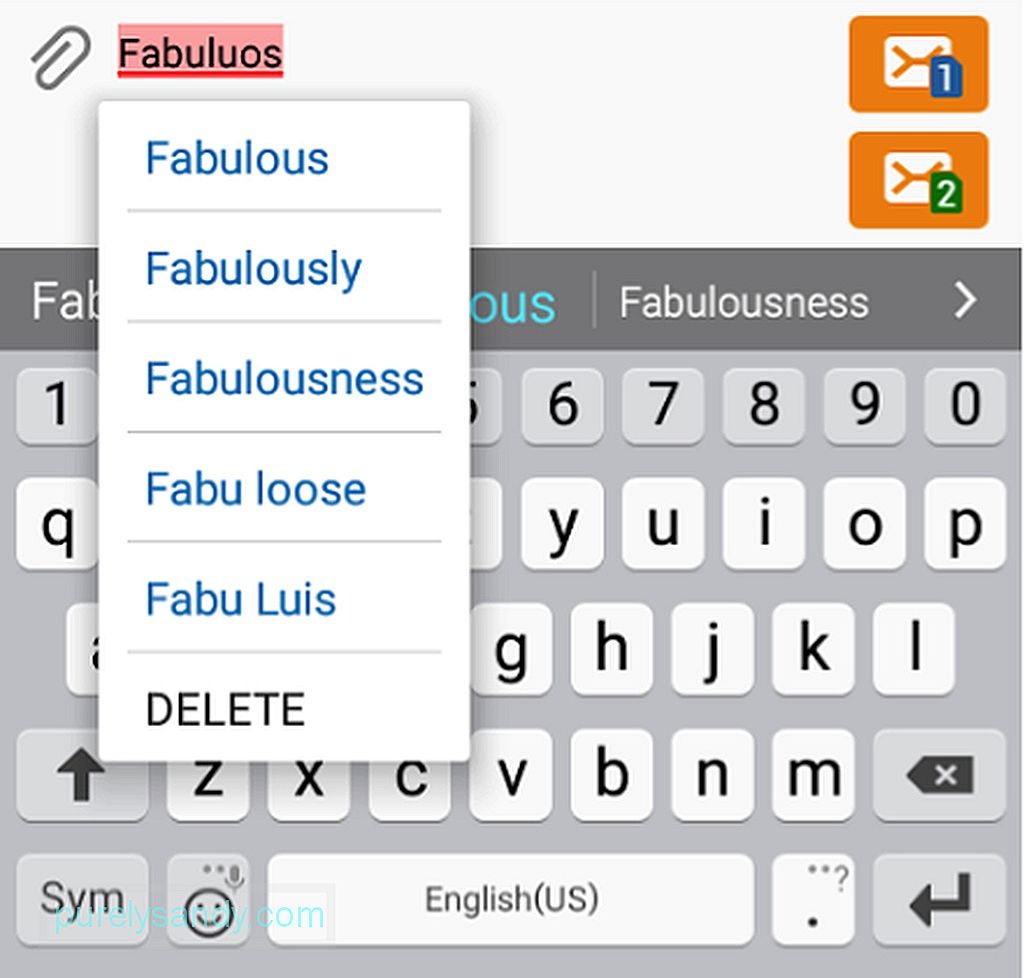
З іншого боку, Автоматична перевірка правопису підкреслить орфографічні помилки та запропонує споріднені слова. Ось кроки, щоб увімкнути ці функції:
- На вашому пристрої Samsung перейдіть у Налаштування & gt; Мова & amp; клавіатура.
Мова & amp; клавіатура "width =" 640 "height =" 690 "& gt; 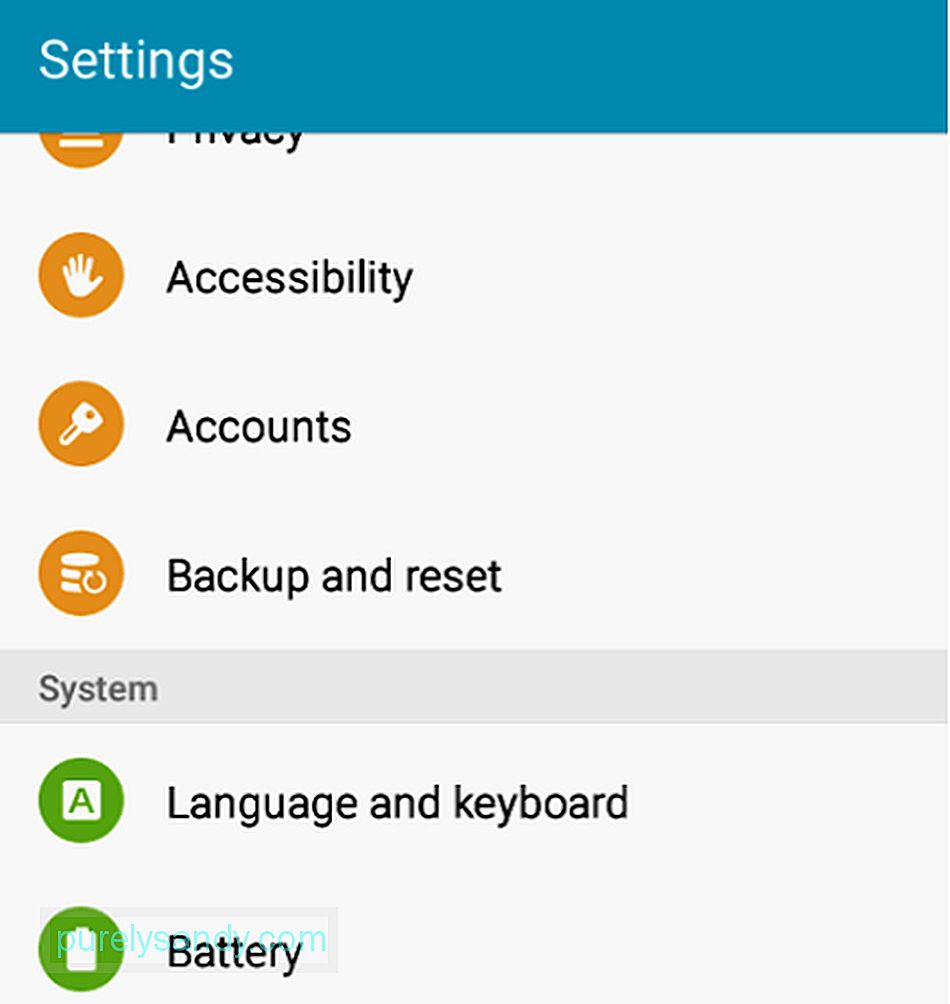 Мова & amp; клавіатура" width = "640" height = "690" & gt;
Мова & amp; клавіатура" width = "640" height = "690" & gt;
- Торкніться клавіатури Samsung.
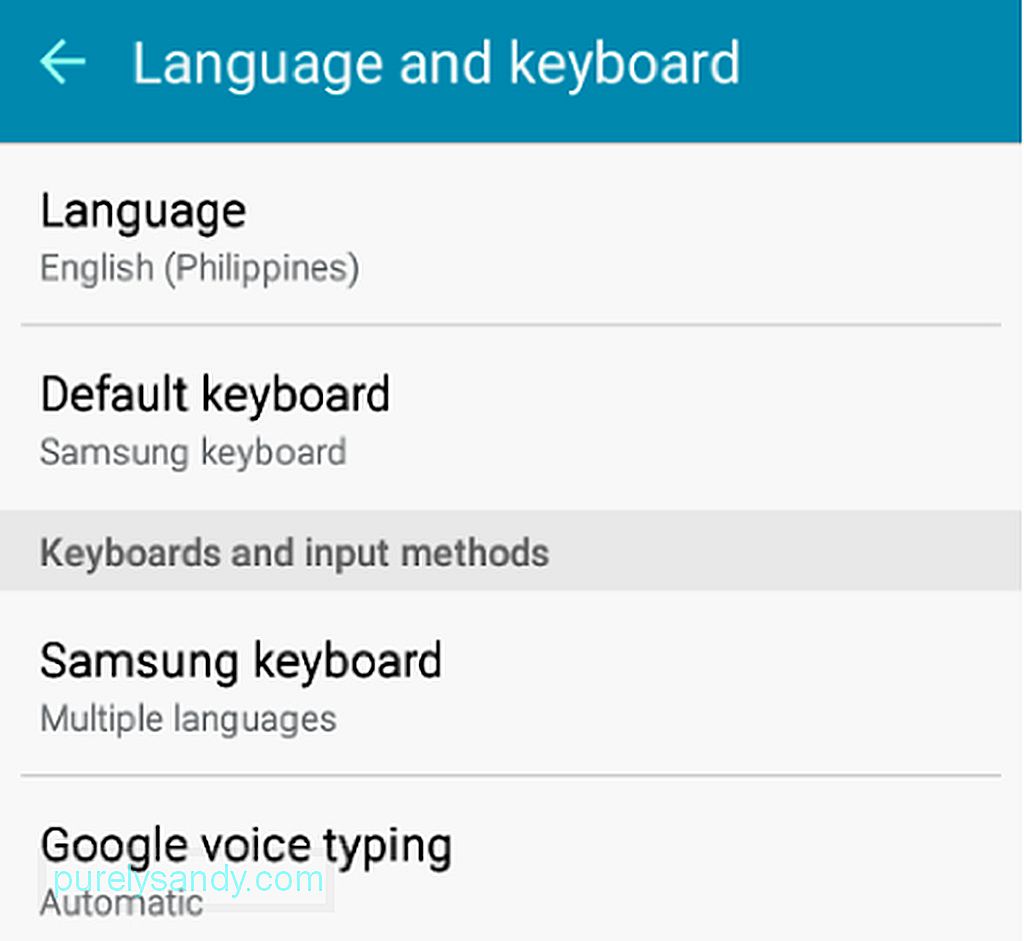
- Знайти інтелектуальний текст. Увімкніть перемикач.
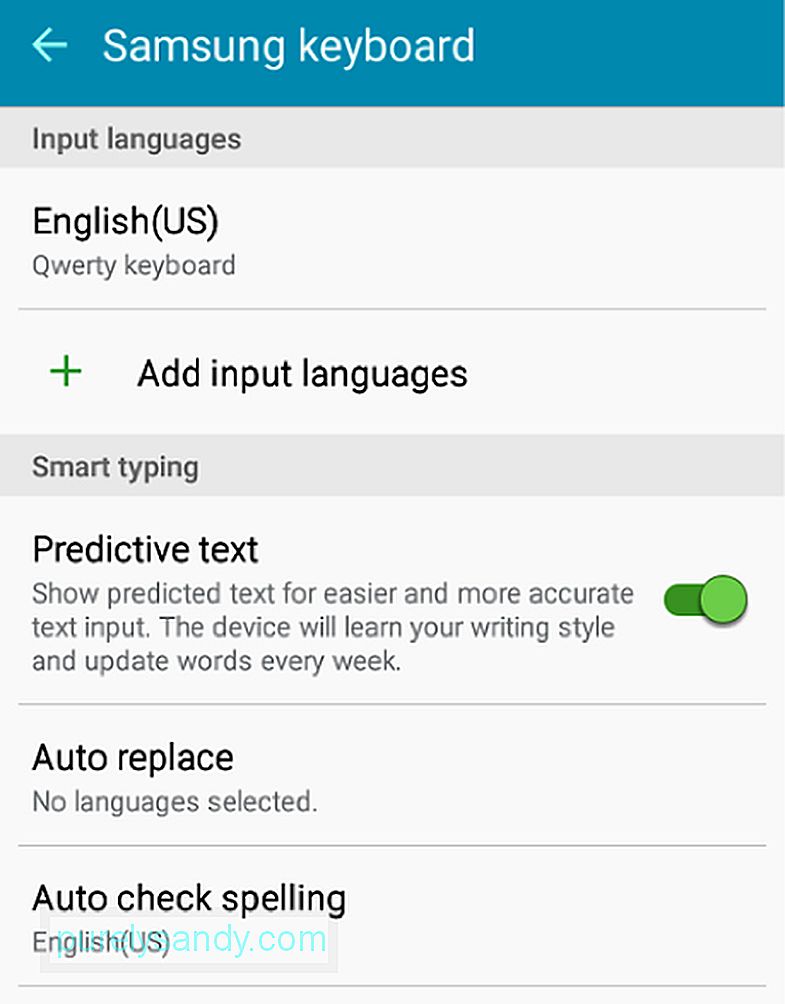
- Щоб увімкнути автоматичну перевірку правопису, торкніться її, а потім увімкніть перемикач. Якщо у вас більше одного словника, виберіть, який із них ви хочете, щоб функція базувалась на його пропозиціях.
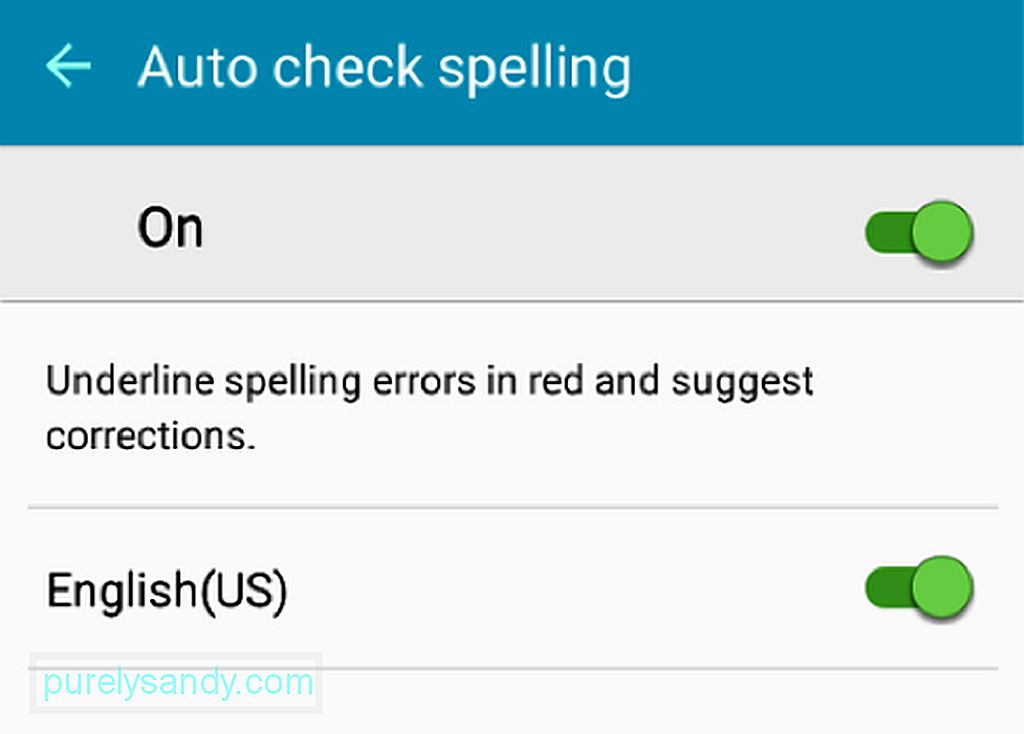
Функція текстового ярлика клавіатури Samsung дозволяє додайте свої скорочення та абревіатури разом із їх значеннями, щоб наступного разу, коли ви введете комбінації клавіш, розширене слово чи абревіатура відображалися в пропозиціях слів. Просто виконайте такі дії:
- Перейдіть до Налаштування & gt; Мова та клавіатура & gt; Клавіатура Samsung & gt; Ярлики тексту.
Мова та клавіатура & gt; Клавіатура Samsung & gt; Ярлики тексту "width =" 601 "height =" 1024 "& gt; 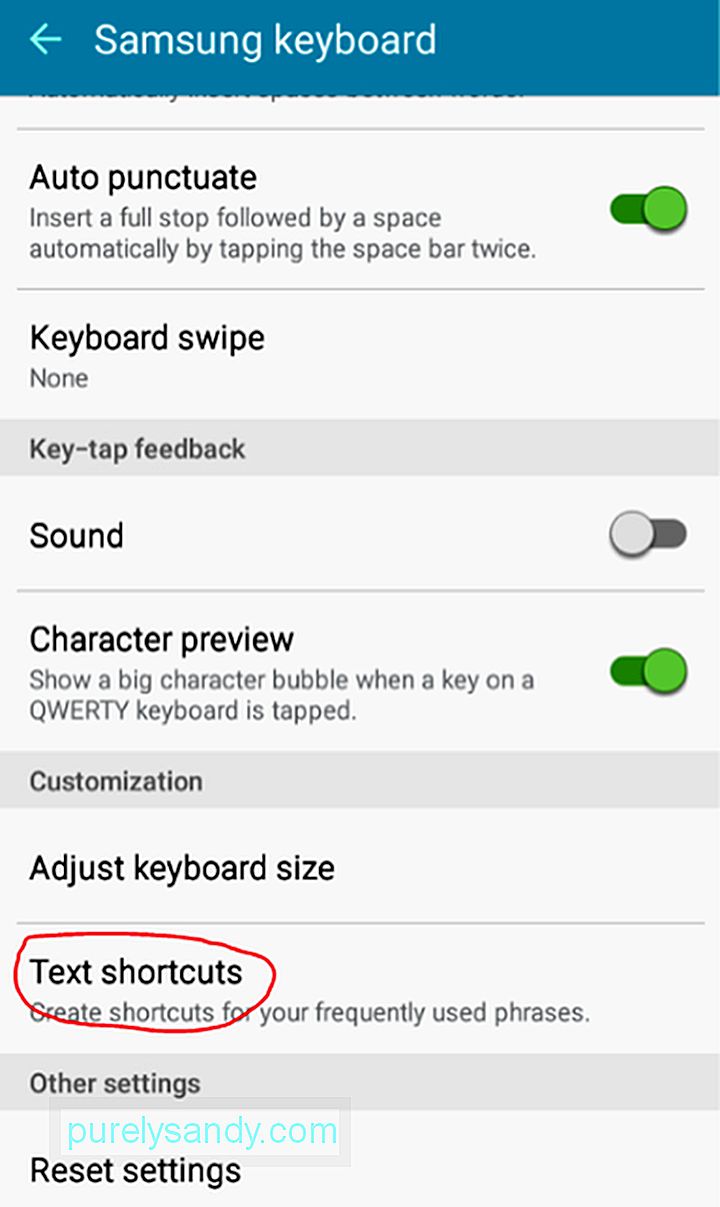 Мова та клавіатура & gt; Клавіатура Samsung & gt; Ярлики тексту" width = "601" height = "1024" & gt;
Мова та клавіатура & gt; Клавіатура Samsung & gt; Ярлики тексту" width = "601" height = "1024" & gt;
- Натисніть Додати.
Ярлики тексту "width =" 640 "height =" 355 "& gt; 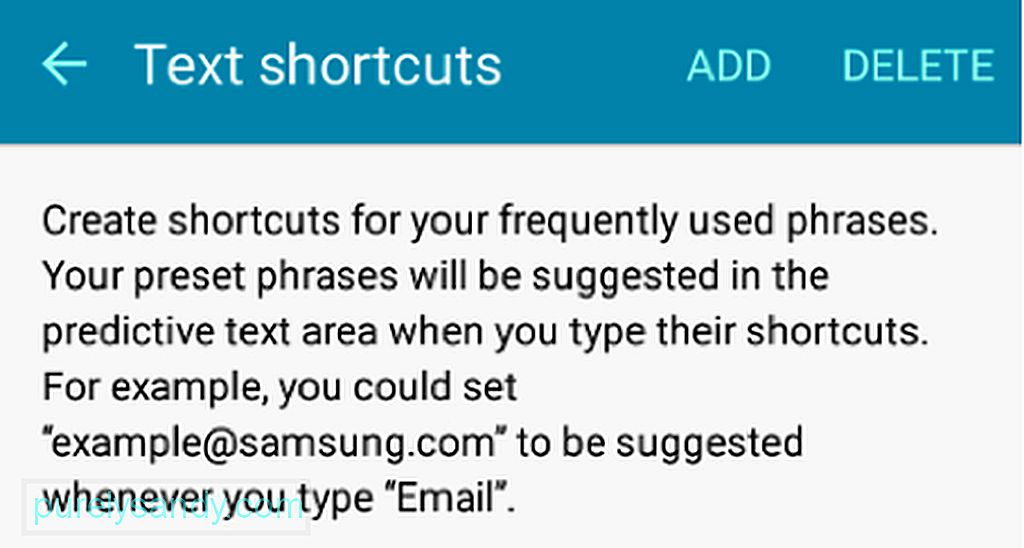 Ярлики тексту" width = "640" height = "355" & gt;
Ярлики тексту" width = "640" height = "355" & gt;
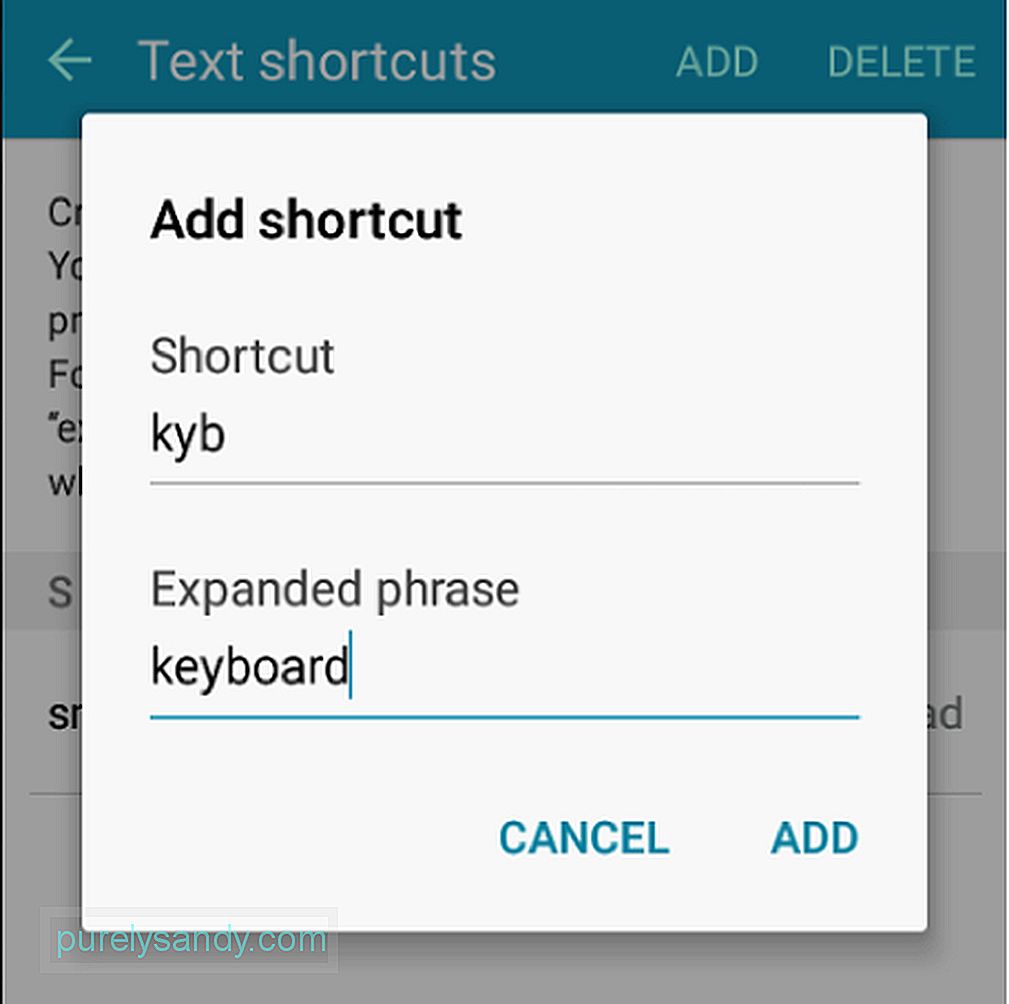
- Тепер ви можете спробувати скласти повідомлення та ввести ярлик, щоб побачити його в дії:
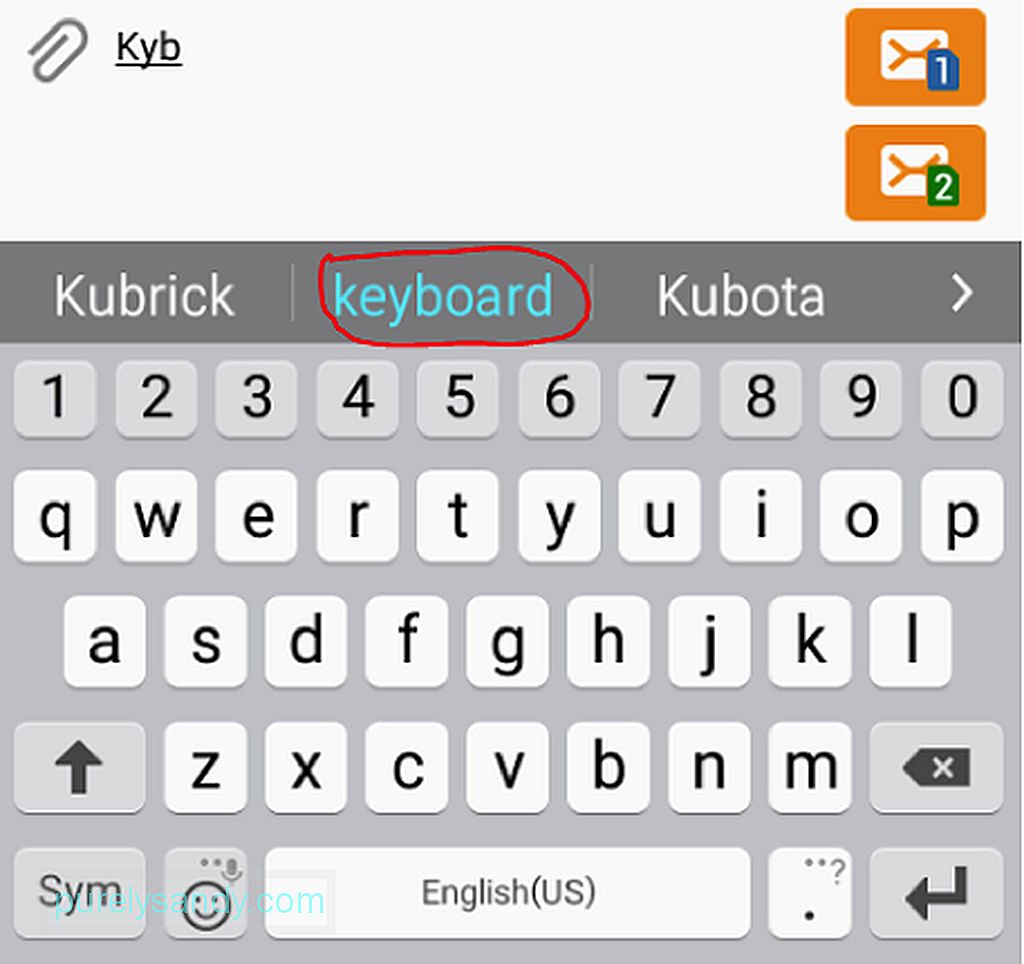
Як правило, автовиправлення вмикається за замовчуванням, коли ви отримуєте пристрій Android. Якщо вам не подобається закінчувати ваші слова за вас, ось як це вимкнути:
Автовиправлення можна розглядати як широко нерозуміну та недооцінену функцію Android. Але якщо ви знаєте лише, як максимізувати та налаштувати його, ви можете максимально використати це, разом з іншими функціями вашого пристрою. Для кращого досвіду роботи з ОС Android також розгляньте можливість використання таких програм, як інструмент для очищення Android, які можуть гарантувати, що ваш пристрій постійно працює у найкращому вигляді.
Відео YouTube: Покрокове керівництво щодо використання функції автовиправлення Android
09, 2025

